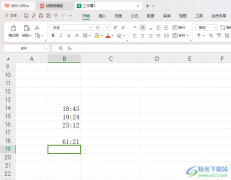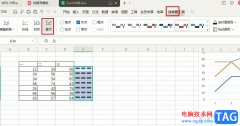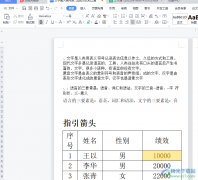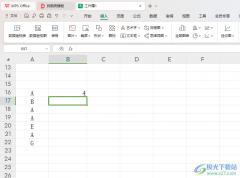我们可以直接在wps excel中将数据制作成图表,你可以选择的图表样式是很多的,且十分的丰富,并且还可以对图表的布局样式以及文本内容进行相应的修改,其中还可以在WPS Excel中将制作好的图表进行另存为图片的样式存放在电脑中,当你想要将制作好的图表发给自己的好友的时候,通过发布图表图片可以让对方直观的查看到该图表数据的走势情况,可以更加直观的分析数据,下方是关于如何使用WPS Excel图表另存为图片的具体操作方法,如果你需要的情况下可以看看方法教程,希望对大家有所帮助。
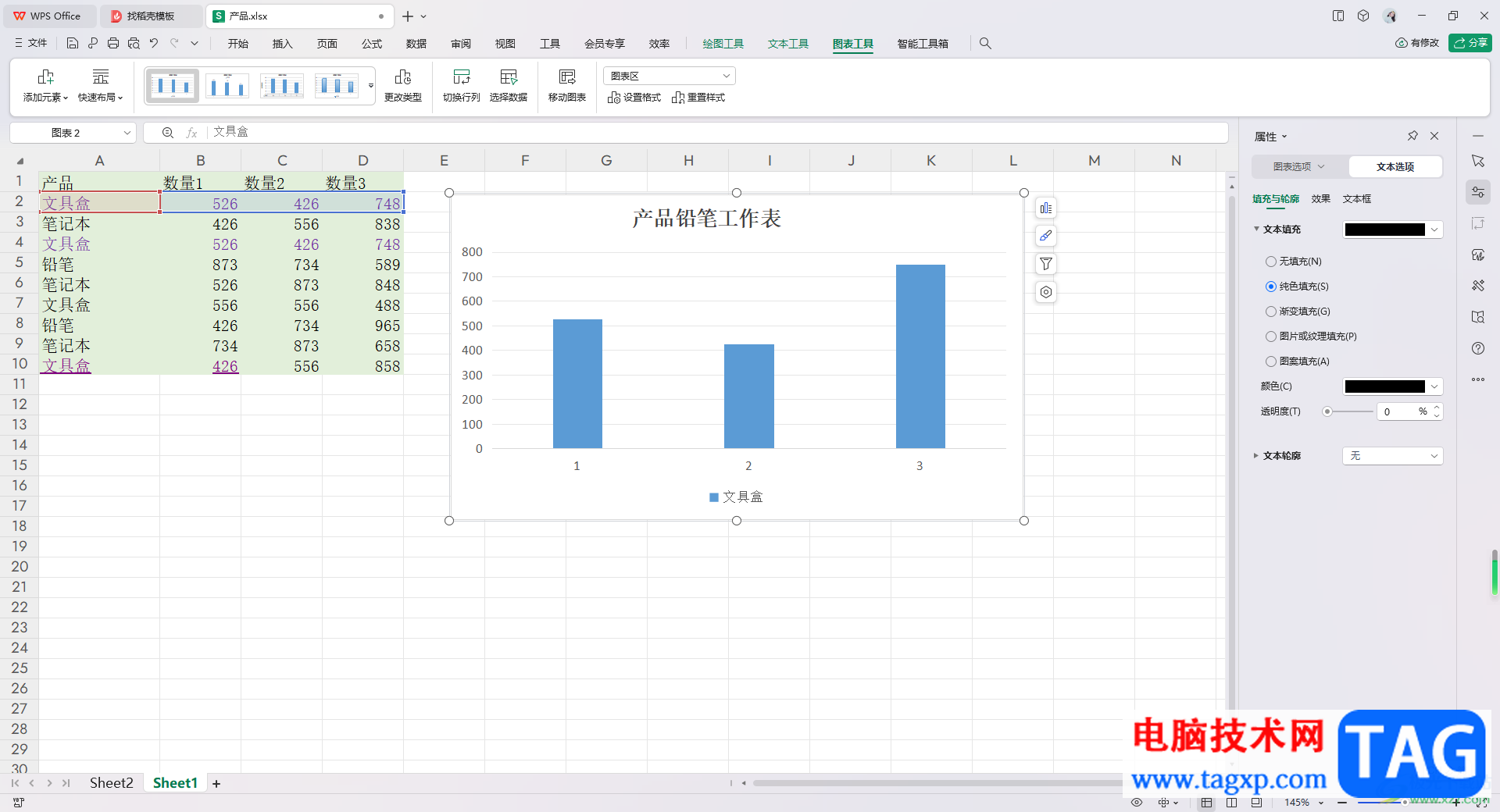
方法步骤
1.当我们打开表格之后,将数据选中之后,再点击【插入】选项,以及选择一个图表样式。
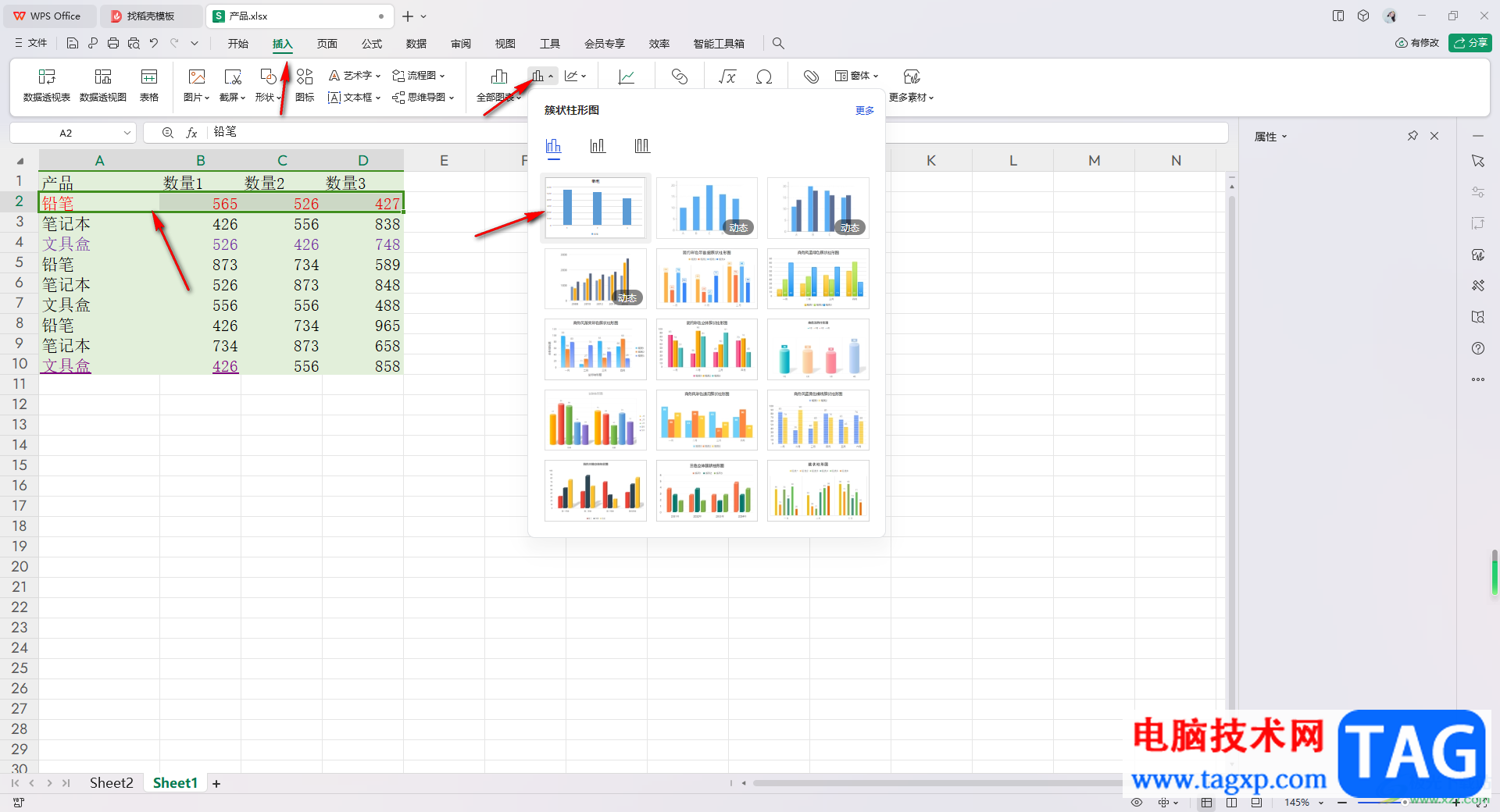
2.那么我们想要表示的数据就会直观的显示在表格中,如图所示。
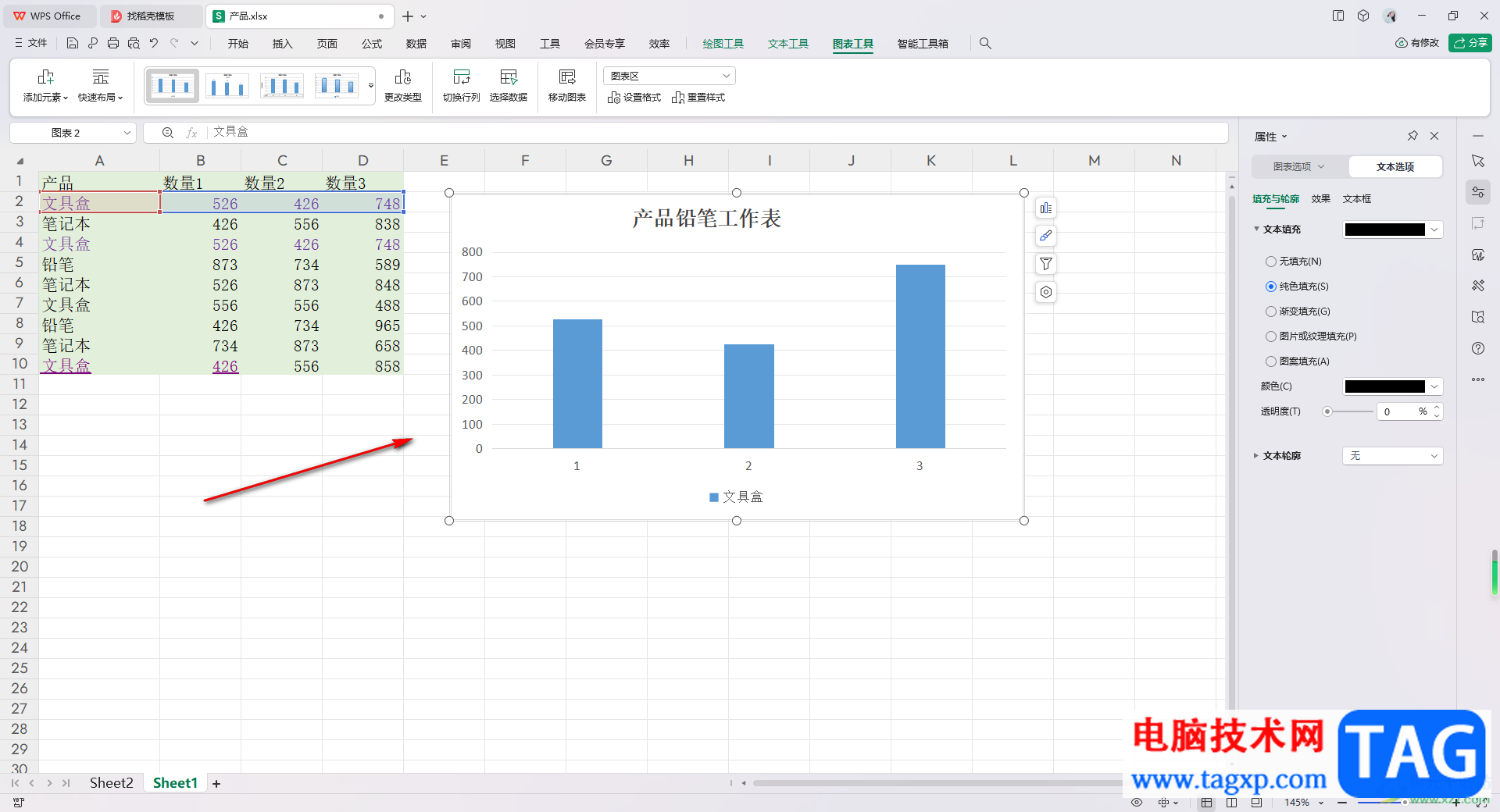
3.之后我们用鼠标将图表选中,再进行右键点击一下,这时即可弹出一个菜单选项,将其中的【另存为图片】这个选项进行点击。
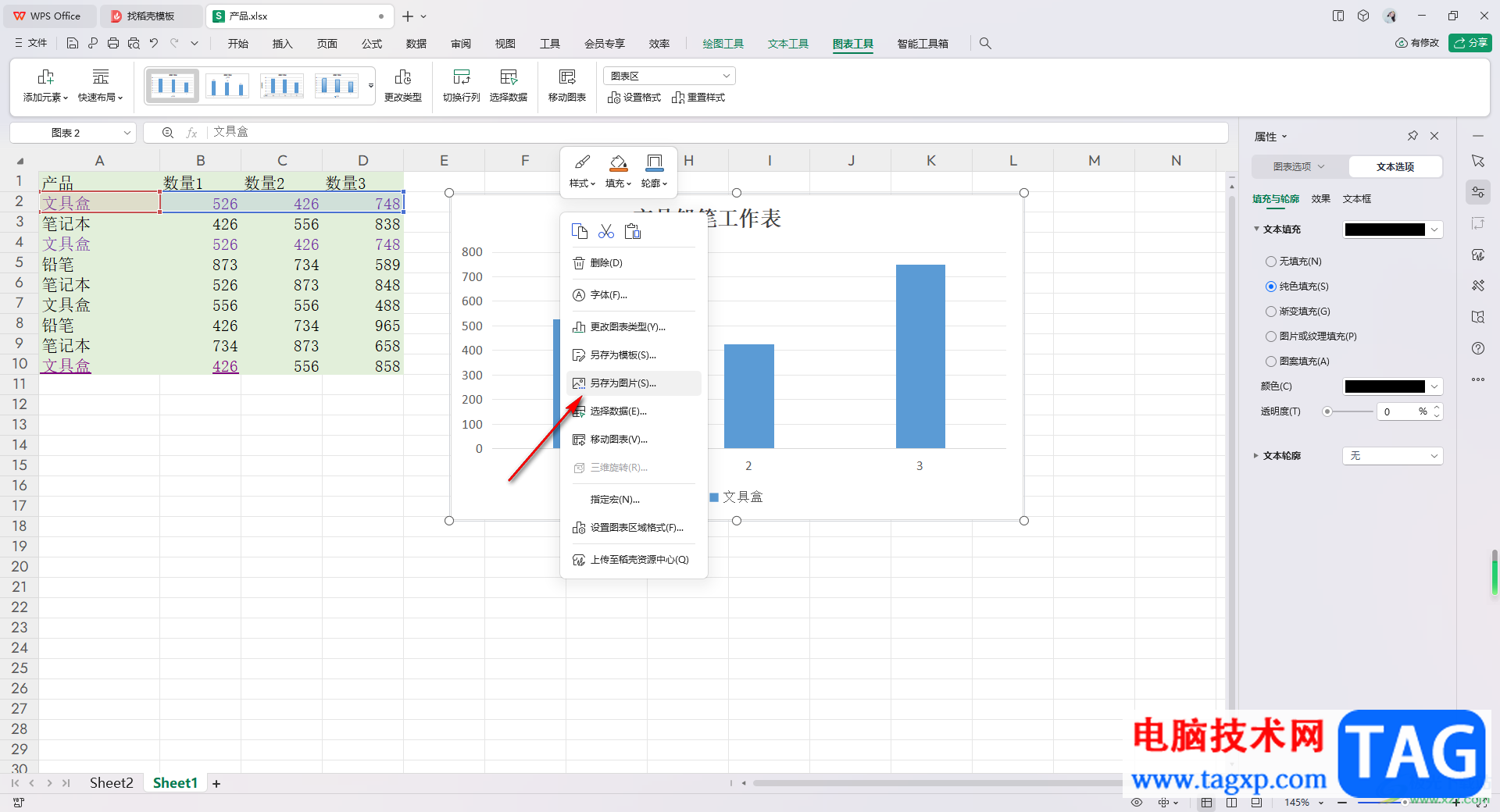
4.随后,会弹出一个文件夹窗口,直接再该窗口中将我们需要的存放位置和文件名设置好,再点击保存按钮。
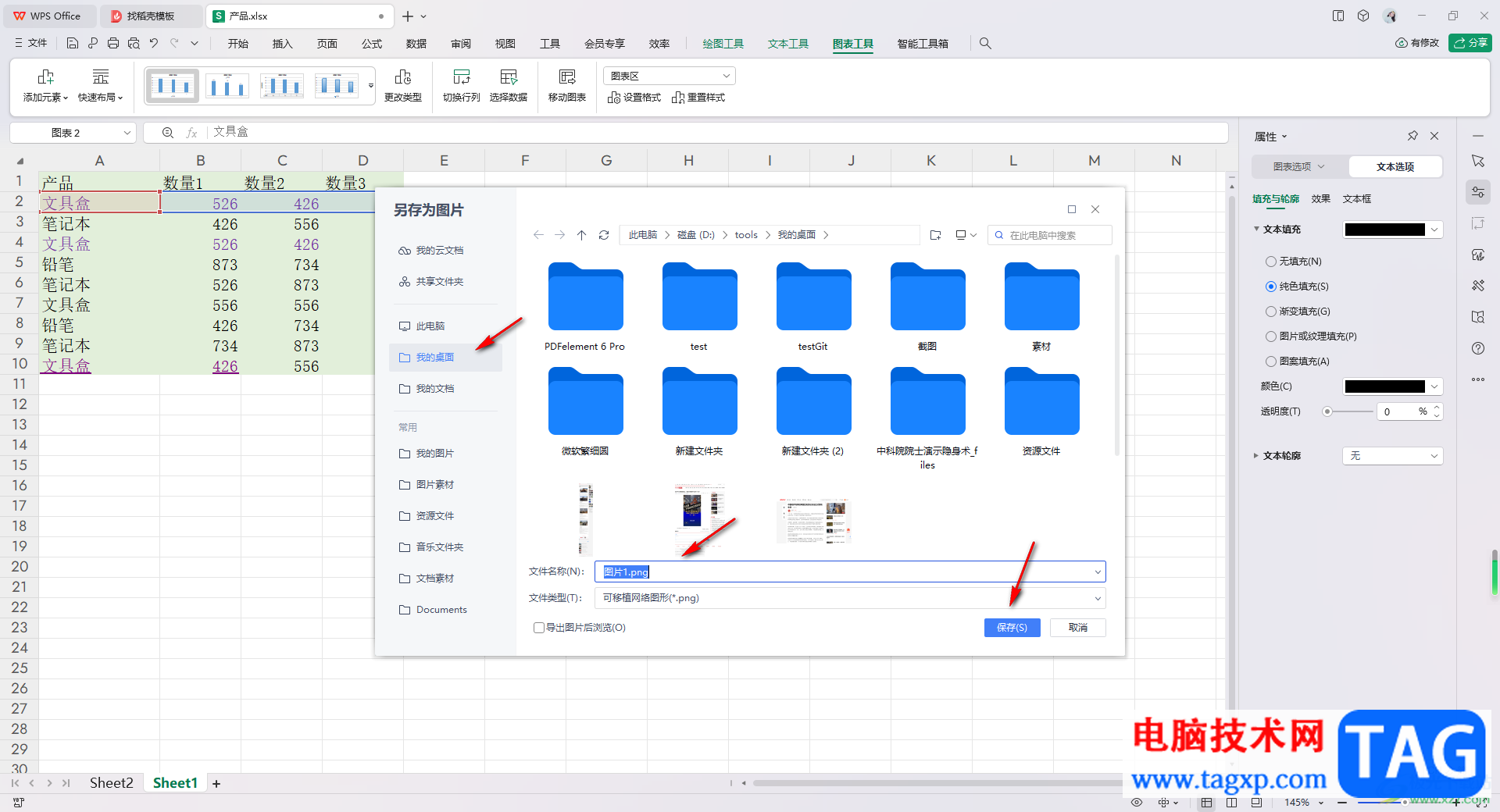
5.这时你可以直接在自己设置好的保存路径中查看已经保存好的图片,如图所示。
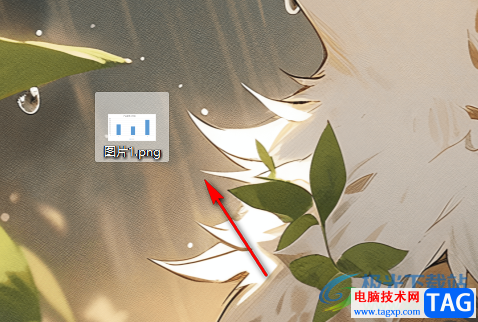
以上就是关于如何使用WPS Excel图表保存为图片的具体操作方法,我们可以直接将制作好的图表保存为图片来显示,直接通过右键表格中的图表,在打开的菜单选项中选择另存为图片就好了,感兴趣的话可以操作试试。